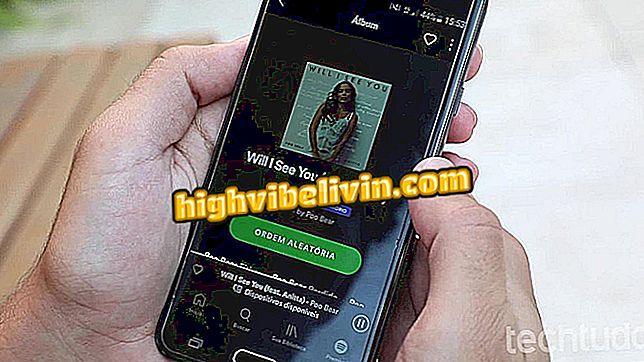Errore 651: risoluzione dei problemi di connessione di rete
L'errore 651 è un bug di Windows che impedisce all'utente di accedere a Internet. Il guasto può verificarsi su reti Wi-Fi o cablate, solitamente su computer che sono stati aggiornati da Windows 7 a Windows 10. Quando si verifica il problema, il PC visualizza solitamente il messaggio "connessione non riuscita".
LEGGI: 7 cose che non devi mai fare in Windows; guardare
La causa potrebbe essere correlata a più fattori, che vanno dagli errori dei driver di rete alla configurazione errata nell'indirizzo IP della macchina, rendendo difficile il funzionamento del modem o del router. Nonostante il movente incerto, risolvere il problema potrebbe essere semplice. Ecco come risolvere l'errore 651 per ristabilire la connessione Web sul PC.
Vuoi comprare il cellulare, la TV e altri prodotti scontati? Conoscere il confronto

Abilitazione del Wi-Fi del notebook
Utilizza lo strumento di correzione di Windows
La procedura guidata nativa per l'aggiornamento rapido di Windows potrebbe essere il modo più semplice per risolvere l'errore 651 sul tuo computer. Lo strumento può identificare i bug nel sistema da solo, suggerendo o applicando automaticamente le soluzioni.
Passaggio 1. Aprire il menu Start e cercare "Risoluzione dei problemi" per aprire l'elenco delle procedure guidate;

Accedi alla procedura guidata per la risoluzione dei problemi di Windows
Passaggio 2. In "Connessioni Internet", fai clic su "Esegui risoluzione dei problemi". Attendi che lo strumento finisca di lavorare per trovare una soluzione automatica;

Ottieni Windows per cercare automaticamente le soluzioni
Regola la scheda di rete
Passaggio 1. In alcuni casi, una semplice disattivazione e la successiva riattivazione della scheda di rete del computer potrebbero risolvere il problema di connessione. Per fare ciò, iniziare accedendo a Gestione dispositivi tramite una ricerca di Windows;

Accedi a Gestione periferiche di Windows
Passaggio 2. Se sono presenti triangoli su una delle icone sotto "Adattatori di rete", fare clic sulla voce problematica con il tasto destro del mouse e selezionare "Disattiva dispositivo". Quindi ripetere la procedura per abilitare nuovamente;

Disabilitare la scheda di rete
Passaggio 3. Se la disattivazione e la riattivazione non si risolvono, provare ad aggiornare manualmente la scheda di rete. Fare clic con il tasto destro sugli elementi che contengono i termini "wireless" ed "ethernet", selezionando "Aggiorna driver";

Aggiorna i driver di rete del tuo computer
Controlla IPv6
Se l'errore persiste, verificare se il computer non è configurato in modo errato per utilizzare IPv6 su una rete IPv4. I problemi di tipo sono comuni quando il PC viene utilizzato su connessioni diverse, a casa e al lavoro. La soluzione, in questo caso, è disabilitare la connessione IPv6.
Passaggio 1. Accedere alle impostazioni di Windows;

Accedi alle impostazioni di Windows
Passaggio 2. Accedere all'opzione Rete e Internet;

Accedi alle impostazioni di rete del tuo computer
Passaggio 3. Nel menu "Ethernet", fare clic su "Centro connessioni di rete e condivisione";

Accedi al Network and Sharing Center
Passaggio 4. Fare clic sulla rete che si sta tentando di ristabilire la connessione e accedere alle proprietà;

Accedi alle proprietà della connessione
Passaggio 5. Scorri verso il basso sullo schermo e deseleziona la casella accanto a "Protocollo IP versione 6". Fai clic su "OK" per terminare.

Disabilita IPv6
Riavvia TCP / IP
Se la disattivazione di IPv6 non funziona, un ripristino delle impostazioni del protocollo completo può aiutare a risolvere i problemi di connessione causati dal conflitto IP.
Passaggio 1. Digitare "cmd" in Ricerca di Windows per trovare il prompt dei comandi. Fai clic con il tasto destro e seleziona "Esegui come amministratore";

Apri CMD come amministratore
Passaggio 2. Immettere il comando "netsh int ip reset reset.log", senza le virgolette e premere Invio. Riavvia il computer in sequenza per verificare se l'errore è stato risolto:

Riavvia TCP / IP
Disabilita l'autotuning
AutoTuning è una funzionalità destinata a migliorare le prestazioni dei programmi dipendenti da TCP, ma in alcuni casi lo strumento potrebbe interferire con la connettività del computer alla rete. Per disabilitare la funzione, aprire nuovamente il prompt dei comandi come amministratore e immettere il comando seguente. Dopo aver digitato Invio, riprovare la connessione.

Disattiva la funzione di tuning automatico per risolvere l'errore 651 in Windows
Come migliorare il segnale della rete Wi-Fi? Fai le tue domande nel forum